Csatlakoztassa szervezetét a Microsoft Entra ID-hoz
Azure DevOps Services
Ez a cikk bemutatja, hogyan csatlakoztathatja az Azure DevOps-szervezetet a Microsoft Entra ID-hoz. Ugyanazzal a felhasználónévvel és jelszóval jelentkezhet be, mint a Microsoft-szolgáltatások. Vegyen fel olyan tagokat az Azure DevOps-szervezetbe, akik már a munkahelyi szervezet részét képezik. A csapat kritikus erőforrásaihoz és kulcsegységeihez való hozzáférésre vonatkozó szabályzatokat is kikényszerítheti.
A Microsoft Entra ID és az Azure DevOps használatával kapcsolatos további információkért tekintse meg az elméleti áttekintést. fogalmi áttekintés.
Előfeltételek
-
Engedélyek: Legyen tagja a Projektgyűjteménygazdák csoportnak. A szervezettulajdonosok automatikusan ennek a csoportnak a tagjai.
Hozzáférési szintek:
- Legyen tagja a Cél Microsoft Entra-azonosítónak. További információ: Microsoft Entra-vendég taggá alakítása.
- Legyen tagja vagy vendége a Forrás Microsoft Entra-azonosítóban.
Felhasználókezelés:
- Győződjön meg arról, hogy a szervezetben 100 vagy kevesebb felhasználó van. Ha a szervezet több mint 100 felhasználóval rendelkezik, forduljon az ügyfélszolgálathoz a leválasztott felhasználók megoldásához. Az új bérlőben leképezheti őket a Microsoft Entra-identitásukra.
- Ne vegye fel a felhasználókat a cél Microsoft Entra-azonosítóból az Azure DevOps-szervezetbe.
- Törölje a nem kívánt felhasználókat a szervezetből. Eltávolíthat például egy olyan felhasználót, aki elhagyta a vállalatot, és már nem alkalmazott.
Tájékoztassa a felhasználókat a közelgő változásról. A módosítás során nincs állásidő, de a felhasználókra is hatással van. Mielőtt hozzákezdene, tudassa velük, hogy néhány lépést el kell végezniük. Miközben a vállalata a Microsoft-fiókról (MSA) a Microsoft Entra-identitásokra vált, a felhasználók előnyei az új identitással folytatódnak, amíg az e-mailjeik megegyeznek.
Hasonlítsa össze az Azure DevOps e-mail-listáját a Microsoft Entra ID levelezőlistával. Hozzon létre egy Microsoft Entra-azonosító e-mail-címbejegyzést minden olyan felhasználóhoz, aki az Azure DevOps-szervezetben van, és nem a Microsoft Entra-azonosítóban. Ezt követően meghívhat olyan felhasználókat vendégként , akik nem rendelkeznek Microsoft Entra-azonosítójú e-mail-címmel.
Feljegyzés
Győződjön meg arról, hogy a Microsoft Entra Public szolgáltatást használja. Nem támogatott az Azure DevOps Services-szervezetek csatlakoztatása a Microsoft Entra Governmenthez, és az Azure DevOps Services elérése a Microsoft Entra Government felhasználói fiókjával.
Csatlakoztassa szervezetét a Microsoft Entra ID-hoz
Ha a szervezetet a Microsoft Entra-azonosítóhoz szeretné csatlakoztatni, hajtsa végre az alábbi lépéseket:
Jelentkezzen be a szervezetébe (
https://dev.azure.com/{yourorganization}).Válassza a
 Szervezeti beállítások lehetőséget.
Szervezeti beállítások lehetőséget.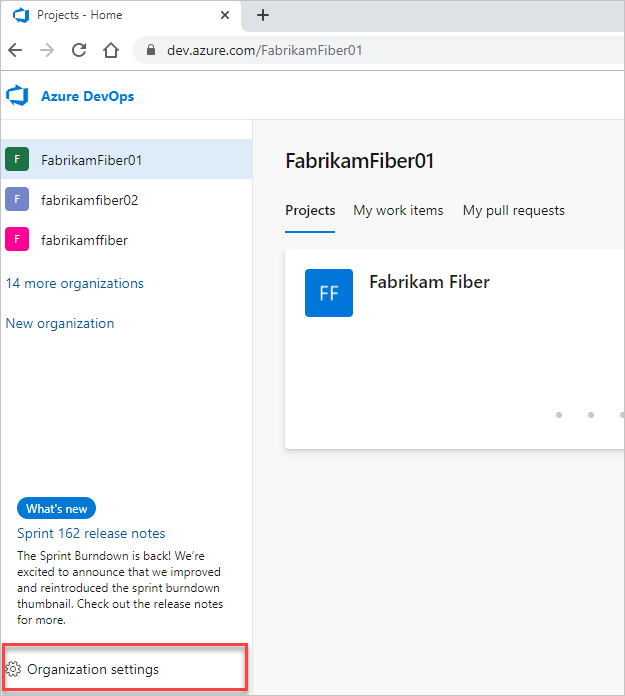
Válassza a Microsoft Entra-azonosítót, majd válassza a Connect könyvtárat.
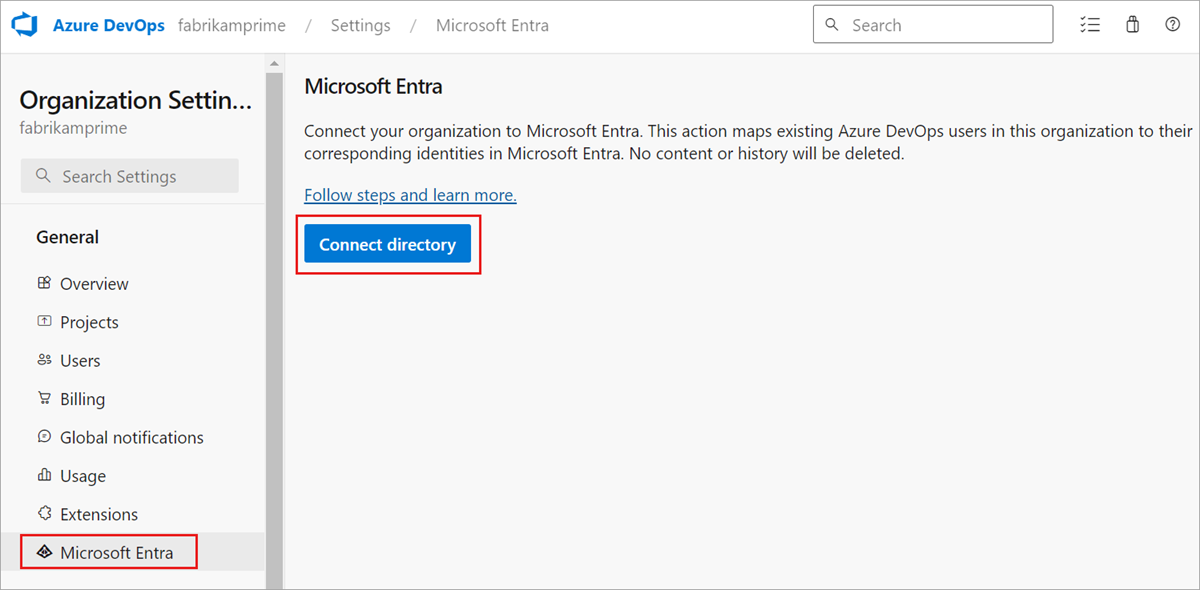
Válasszon ki egy könyvtárat a legördülő menüből, majd válassza a Csatlakozás lehetőséget.
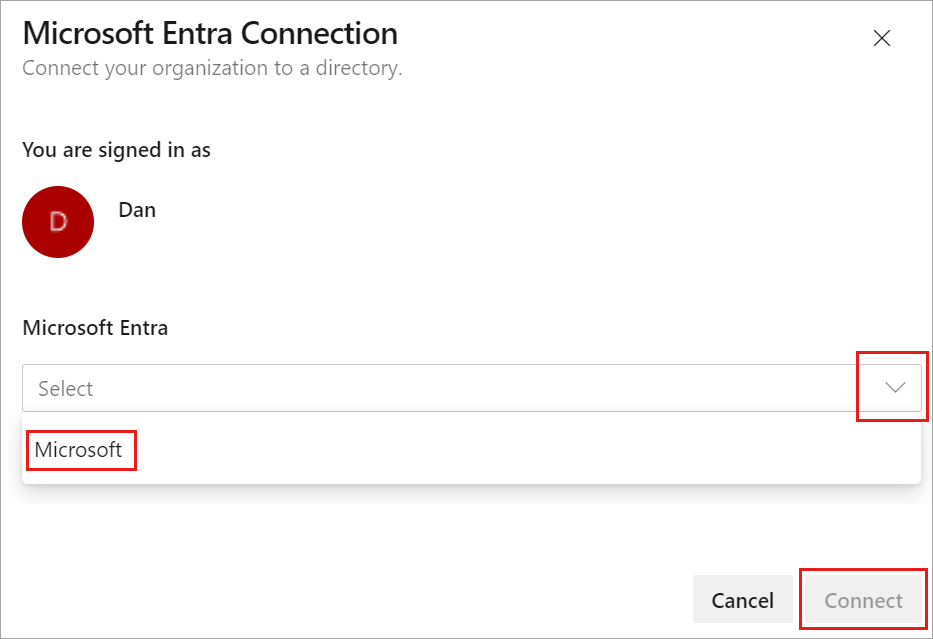
Ha nem találja a címtárát, forduljon a Microsoft Entra rendszergazdájához, és kérje, hogy adja hozzá Önt tagként a Microsoft Entra-azonosítóhoz.
Válassza a Kijelentkezés lehetőséget.
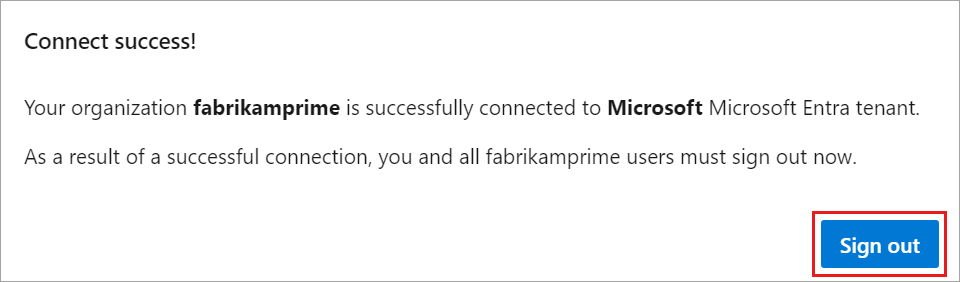
Szervezete csatlakozik a Microsoft Entra-azonosítójához.
Győződjön meg arról, hogy a folyamat befejeződött. Jelentkezzen ki, majd nyissa meg a böngészőt egy privát munkamenetben, és jelentkezzen be a szervezetbe Microsoft Entra-azonosítójával vagy munkahelyi hitelesítő adataival.
Jelentkezzen be újra az Azure DevOpsba, és rendelje hozzá a leválasztott tagokat a Microsoft Entra-identitásokhoz. Vagy meghívhatja őket vendégként a Microsoft Entra-azonosítóba. További információkért tekintse meg a gyakori kérdéseket.
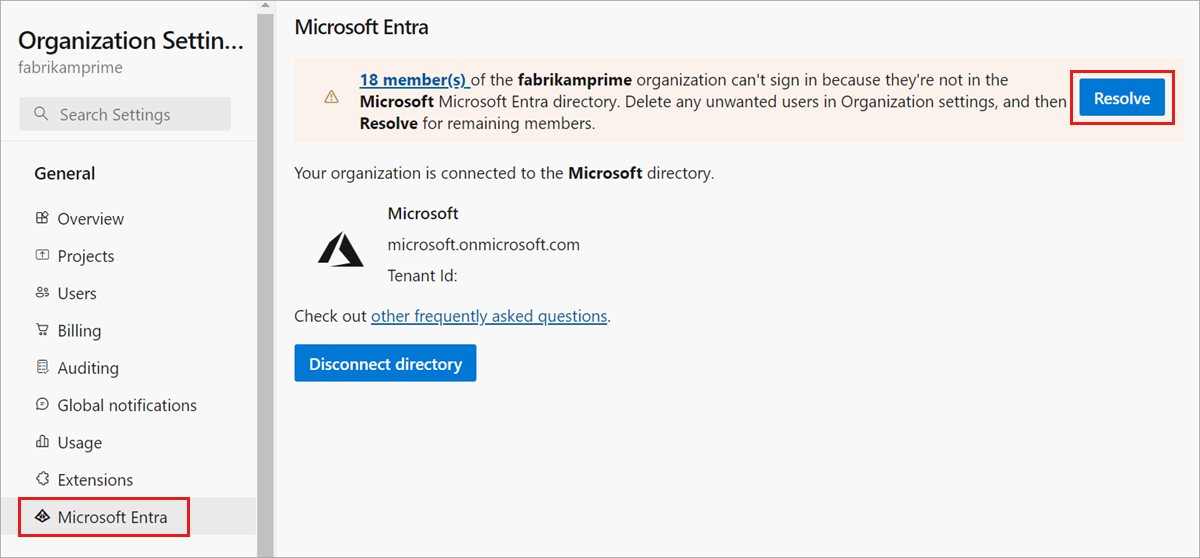
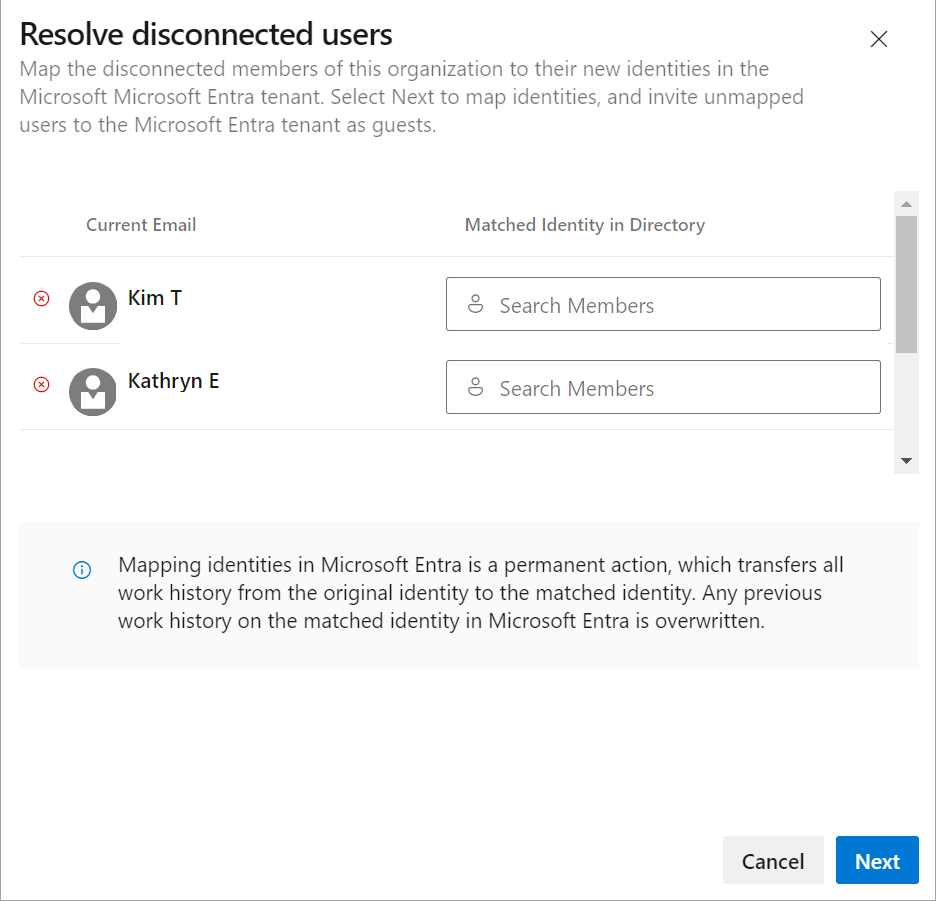
Tájékoztassa a felhasználókat a Microsoft Entra befejezett módosításáról
Amikor tájékoztatja a felhasználókat a befejezett módosításról, adja meg nekik a következő feladatokat:
Jelentkezzen ki az Azure DevOpsból.
Törölje a böngésző-gyorsítótár tartalmát. Ha a Visual Studiót vagy a Git parancssort is használja, törölje a Git Credential Manager gyorsítótárát. Törölje a %LocalAppData%\GitCredentialManager\tenant.cache fájlt minden ügyfélgépen.
Jelentkezzen be az Azure DevOpsba Microsoft Entra-azonosítóval vagy munkahelyi hitelesítő adatokkal.
Szükség esetén konfigurálja újra a személyes hozzáférési jogkivonatokat (PAT- vagy SSH-kulcsokat).
- Az Azure DevOpsban nyissa meg a profilját, majd válassza a Biztonság lehetőséget az eredményül kapott legördülő menüből.
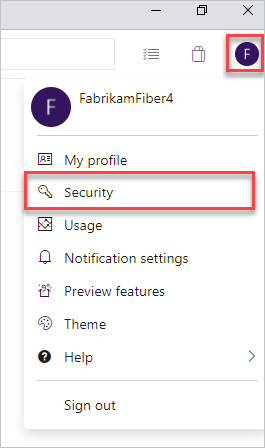
- Válassza ki az SSH nyilvános kulcsait, majd válassza a Hozzáadás lehetőséget.
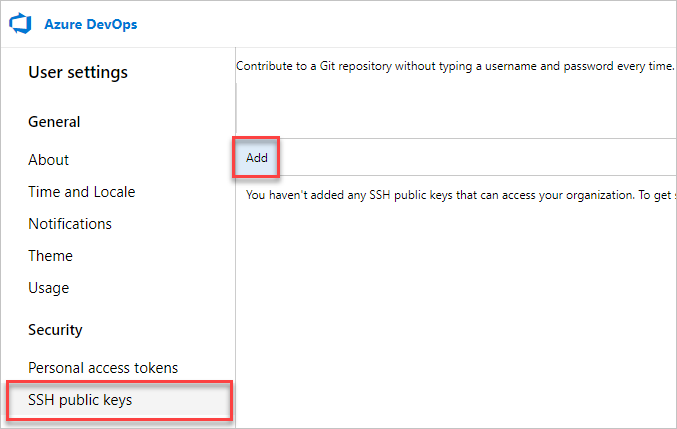
- Adja meg a leírást és a kulcsadatokat, majd válassza a Mentés lehetőséget.
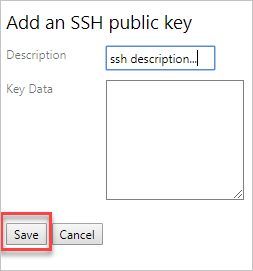
- Másolja ki a kulcsot, és helyezze biztonságos helyre, mert nem tekintheti meg újra.
Nevezze át Microsoft-fiókját (MSA). Nevezze át az MSA-t egy másik e-mailre, amely nem ütközik a Microsoft Entra-identitással. Ezzel biztosítja, hogy a rendszer ne kérje a fiókok közötti választást.
(Nem kötelező) Módosítsa a Visual Studio (VS) előfizetését. Ha a szervezeten belül használt UPN megváltozott, módosítsa a Visual Studio-előfizetést. Hozzárendelheti az előfizetést az új UPN-hez, vagy beállíthatja azt alternatív fiókként az előfizetésen belül. További információkért tekintse meg , hogyan adhat hozzá másik fiókot az előfizetéséhez.
Kapcsolódó cikkek
- A Microsoft Entra ID által támogatott szervezetek listájának lekérése
- Szervezetlétrehozás korlátozása bérlői szabályzattal
- Kapcsolat bontása a Microsoft Entra-azonosítóval
- A Microsoft Entra-kapcsolat módosítása
- A Microsoft Entra-azonosító csatlakoztatásával, leválasztásával vagy módosításával kapcsolatos gyakori kérdések (GYIK) megtekintése